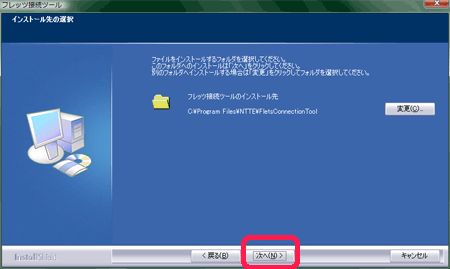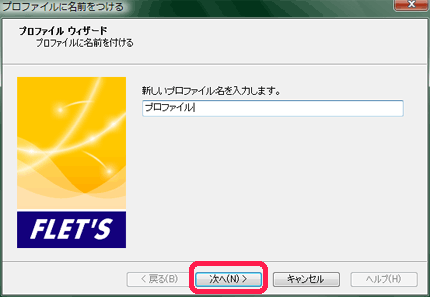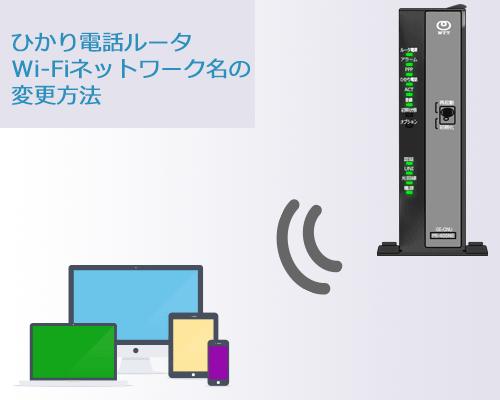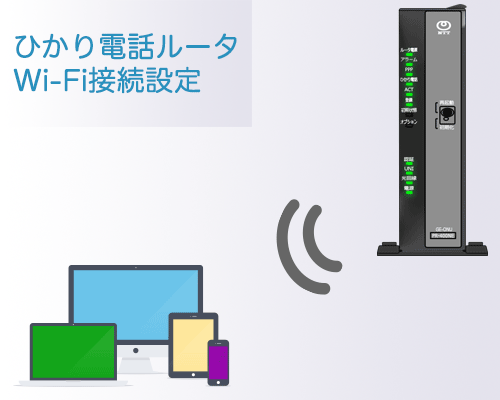フレッツ接続ツールのインストール方法
NTTについての記事です。
フレッツ接続ツールを使用してインターネットに接続したりフレッツスクウェアに接続をする方法です。
この接続方法はBフレッツの契約をしている回線のみに有効です。
光ネクストを契約をしている場合は別のツールが用意されていますので気をつけてください。
フレッツ接続ツールをダウンロードできるフレッツのホームページに接続します。
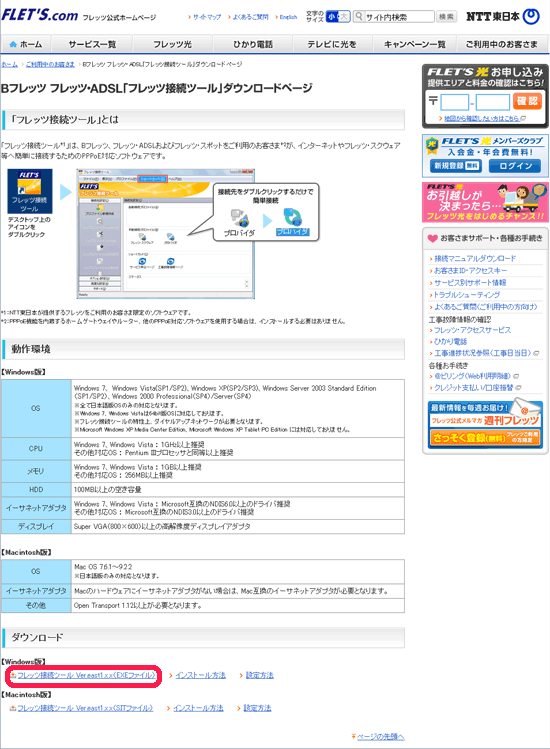
フレッツ接続ツール Ver.east1.x.x(EXEファイル)をクリックします。
実行ボタンをクリックするとインストールウィザードが立ち上がりインストールが始まります。パソコンの環境によってはユーザーアカウント制御が表示されますのでインストールを続けます。
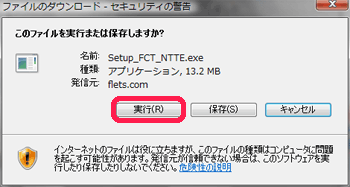
実行をクリックします。
同意確認の画面では”同意する”をクリックして”次へ”ボタンをクリックします。
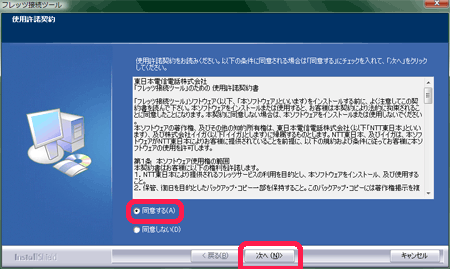
スタートアップ時に起動する(最小化)。はパソコンが起動したときに自動的にフレッツ接続ツールが起動するようになります。
そのままの設定でよければ”次へ”ボタンをクリックします。
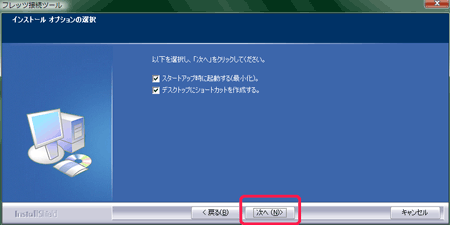
フレッツ接続ツールをインストールする準備ができました。と表示されるので”次へ”ボタンをクリックします。
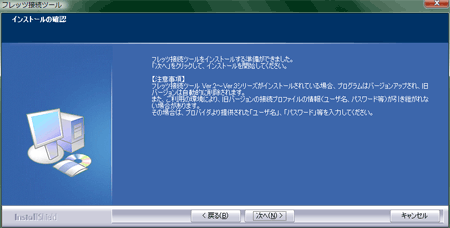
インストールが完了するとパソコンを再起動する必要がありますので”今すぐコンピュータを再起動します。”を選択し”完了”ボタンをクリックします。
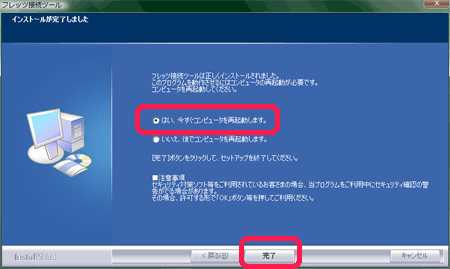
再起動完了後デスクトップにフレッツ接続ツールのアイコンが作成されているのでアイコンをクリックして起動します。

起動するとフレッツ接続ツールの画面が表示されます。
この画面を見ると”自動接続プロファイル”と”手動接続プロファイル”があります。
自動接続プロファイルにプロファイルを作成するとコンピュータを起動したときに自動的にPPPoE接続でプロバイダと接続するようになります。
手動接続プロファイルにプロファイルを作成するとこの画面を開いてプロファイルをクリックしてPPPoE接続が接続できないとインターネットに接続することができません。
プロバイダとのPPPoE接続をするためのプロファイルを作成します。”プロファイル新規作成”をクリックします。
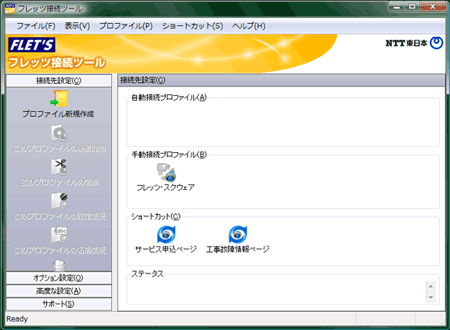
ユーザー名とパスワードの入力する画面になります。
ユーザー名とパスワードには契約しているプロバイダの接続設定情報を入力します。
プロバイダの接続設定情報はプロバイダによって呼び方は様々です。
例を挙げるとOCNは”認証ID”と”認証パスワード”、ぷららは”ユーザーID”と”本パスワード”、BIGLOBEは”接続ID”と”接続パスワード”です。
情報を入力したら”次へ”ボタンをクリックします。
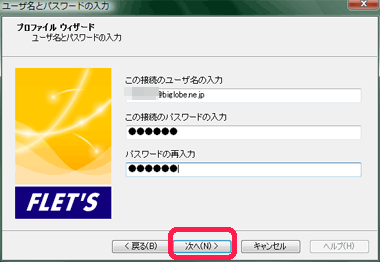
”アプリケーション起動時に自動接続”にチェックを入れておくとフレッツ接続ツールがコンピュータ起動時に自動的に起動する設定になっていればインターネットに自動的に接続できるようになります。
ここは使用する環境に合わせて任意にチェックを入れて”完了”ボタンをクリックします。
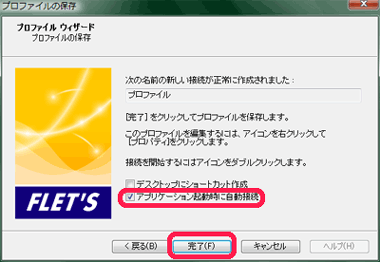
フレッツ接続ツールの起動画面に戻ります。プロバイダのアイコンをダブルクリックしてアイコンが緑色になっていればPPPoE接続が確立になりインターネットが開けるようになります。
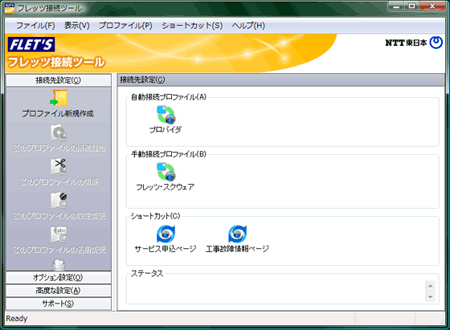
手動接続プロファイルに入っている”フレッツスクウェア”のアイコンはフレッツスクウェアに接続する場合に必要なアイコンになります。
フレッツスクウェアに接続をしてサービス申込受付ページhttp://www.flets/wso/に接続したいときなどに接続します。
サービス申込受付ページではNTT東日本の契約状況などを確認をすることができます。
[追記]
•プロバイダー情報について追記しました。(2014/03/21)